
Windows Media Player of WMP, is de standaard ingebouwde mediaspeler voor Windows Computers gemaakt door Microsoft. WMP wordt gebruikt voor het afspelen van video's, audio's, dvd's en kan zelfs afbeeldingen bekijken. In principe behandelt het alle mediagerelateerde content op uw computer.
Dat gezegd hebbende, lijkt het erop dat van tijd tot tijd, Windows Media Player heeft moeite met het afspelen van bestanden die op DVD staan. U kunt deze promptmelding tegenkomen met de tekst "Windows Media Player speelt geen DVD af Dit probleem is soms erg moeilijk op te lossen.
Maar er zijn enkele oplossingen die u kunnen helpen. Hier zijn enkele van de mogelijke oorzaken en ook de oplossingen voor dit probleem dat u bent tegengekomen.
Inhoudsopgave Deel 1. Algemene oplossingen voor Windows Media Player speelt geen dvd afDeel 2. Andere oplossingen voor Windows Media Player speelt geen dvd afDeel 3. Conclusie
We kunnen soms het probleem van waarom niet herkennen Windows Media Player speelt geen DVD af, maar soms negeren we het feit dat onze schijf gewoon vuil is. We moeten er dus voor zorgen dat de schijf niet alleen schoon is, maar ook niet kapot. Dvd-stations kunnen geen vuile en bekraste dvd's lezen.
Eerlijk gezegd zit het echte probleem meestal bij de codec. Wanneer u dergelijke problemen tegenkomt, wordt dit vaak veroorzaakt door digitale kopieerbeveiliging met in de handel verkrijgbare dvd's. Codec is software die het materiaal op een dvd decodeert. Nieuw gemaakte dvd's worden meestal geïnstalleerd met software voor copyrightbeveiliging. Deze software voorkomt dat u dvd's in een normaal formaat afspeelt. Het decoderen moet dus worden gedaan voordat u een dvd kunt afspelen en er is een codec nodig.
Je kunt proberen dit probleem op een eenvoudigere en gemakkelijkere manier op te lossen. Je kunt de problemen op zoeken op Windows Media Player DVD-probleemoplosser. U hoeft alleen maar:
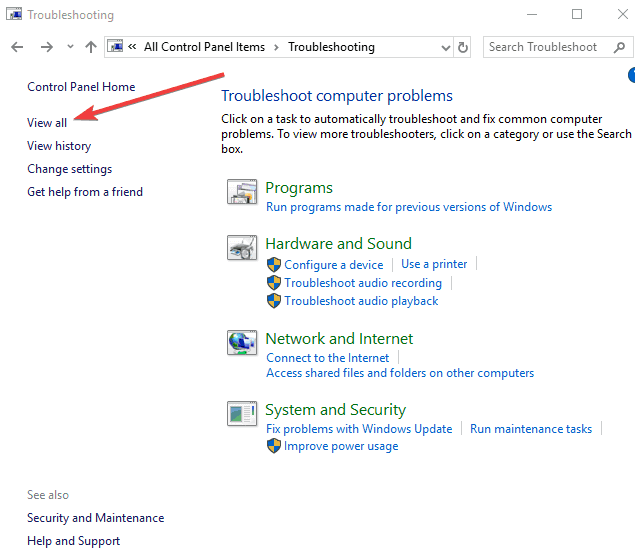
Er zijn veel codec-pakketten waarnaar u op internet kunt zoeken. U kunt proberen te zoeken naar het Codec Pack met beoordelingen. Op die manier kunt u goed kiezen welk Codec-pakket u wilt gebruiken.
Zodra u succesvol een goede Codec Pack hebt geïnstalleerd, hoeft u alleen maar uw computer opnieuw op te starten om de wijzigingen toe te passen. Vervolgens kunt u de Windows Media Player door ernaar te zoeken op de startmenu. Zodra je de Windows Mediaspeler:
U moet onthouden dat wanneer u een bestand van een dvd afspeelt, u geen standaardcodec kunt instellen om te gebruiken. Codec-pakketten worden gesorteerd op prioriteit, dus het is raadzaam en het is veel gemakkelijker om een ander codec-pakket dat u mogelijk hebt, te verwijderen. Het verwijderen van een ander codec-pakket zal conflicten op uw Windows Mediaspeler.
Waarschijnlijk is de meest praktische en logische zet die u kunt doen, het opnieuw installeren van het programma. Om opnieuw te installeren Windows Media Player hoeft u alleen maar het volgende te doen:
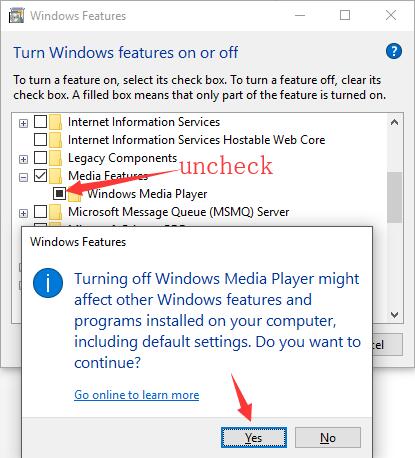
Dat merkt u misschien Windows 8 en 10 ondersteunt geen dvd's meer. De reden hiervoor is de licentievergoeding. In dat geval, Windows Media Player kan geen dvd's afspelen op Windows 8 en 10. In deze oplossing hebt u een dvd-converter nodig die dvd's kan converteren naar andere bestanden die worden ondersteund door Windows Media Player. U kunt zoeken naar een tool of software die kan rippen en alle Windows Media Player ondersteund bestand. Het rippen van dvd's is voor sommigen een ingewikkelde oplossing, maar anderen vinden het juist heel effectief.
Maar u moet onthouden dat als u de dvd naar een ander formaat ript en probeert deze op een andere schijf af te spelen, Windows Media Player, u kunt audio opmerken en horen, maar er wordt geen video weergegeven. Dit komt door de videocodec die niet is geïnstalleerd. Hiervoor moet u een extra codec-pakket installeren om dit probleem op te lossen. Dus als u dvd's ript, wordt het ten zeerste aangeraden om kies het WMV-formaat. Dit formaat wordt ondersteund door Windows Media Player omdat het is ontwikkeld door Microsoft.
De hierboven genoemde procedures zouden de problemen die u bent tegengekomen al moeten oplossen Windows Media Player App. Maar je kunt ook deze opties proberen in ieder geval heb je nog steeds problemen met de app.
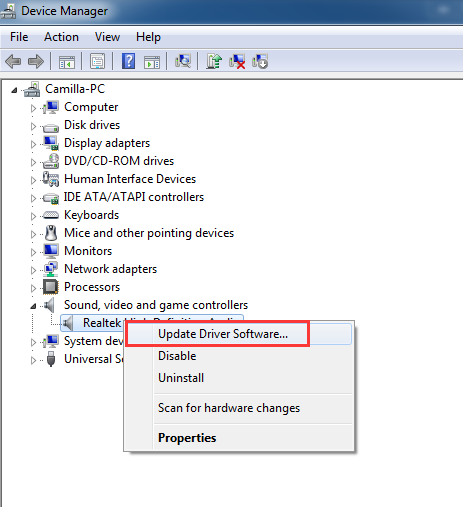
Als u problemen ondervindt met Windows Media Player, kunt u altijd de hierboven genoemde oplossingen proberen. Als het probleem zich nog steeds voordoet en het lijkt erop dat u geen oplossing voor het probleem kunt vinden met Windows Media Player, kunt u proberen om andere Media Players op uw computer te installeren als alternatief. Maar deze optie zou uw laatste prioriteit moeten zijn, omdat de eerder besproken oplossingen en procedures uw probleem zeker zullen oplossen.
